Jika Anda sering bekerja dengan Excel, Anda tahu betapa menjengkelkannya harus mengetikkan kata-kata panjang atau alamat web yang sama berulang kali. Autokorrektur, biasanya dikenal sebagai alat untuk perbaikan kesalahan, memiliki berbagai aplikasi yang dapat Anda manfaatkan secara efektif untuk memudahkan penginputan teks Anda. Dalam panduan ini, saya akan menunjukkan kepada Anda bagaimana cara menyesuaikan autokoreksi di Excel agar membantu Anda menggantikan penginputan teks yang memakan waktu dengan singkatan yang sederhana. Dengan demikian, Anda dapat meningkatkan alur kerja Anda dan menghemat waktu.
Temuan Utama
- Autokoreksi di Excel dapat disesuaikan untuk kata-kata atau kalimat yang sering digunakan.
- Anda dapat mendefinisikan singkatan khusus untuk kata-kata panjang atau alamat web.
- Perubahan pada opsi autokoreksi akan berpengaruh pada semua aplikasi Office.
Panduan Langkah demi Langkah
Membuka Autokoreksi
Buka Excel dan masuk ke opsi aplikasi. Klik "File" dan kemudian pilih "Opsi". Di jendela dialog yang terbuka, pilih "Pemeriksaan Dokumen". Di sini Anda dapat menyesuaikan opsi autokoreksi agar sesuai dengan kebutuhan Anda.
Definisikan Kata-kata yang Sering Digunakan
Setelah Anda membuka opsi autokoreksi, Anda dapat menambahkan kata-kata yang sering digunakan. Misalnya, Anda dapat mendefinisikan kata-kata kompleks atau fragmen kalimat panjang yang sering Anda gunakan. Manfaatkan kesempatan ini untuk menggantikan kata-kata tersebut dengan kata-kata singkat yang mudah diingat. Ini akan sangat memudahkan pekerjaan Anda.
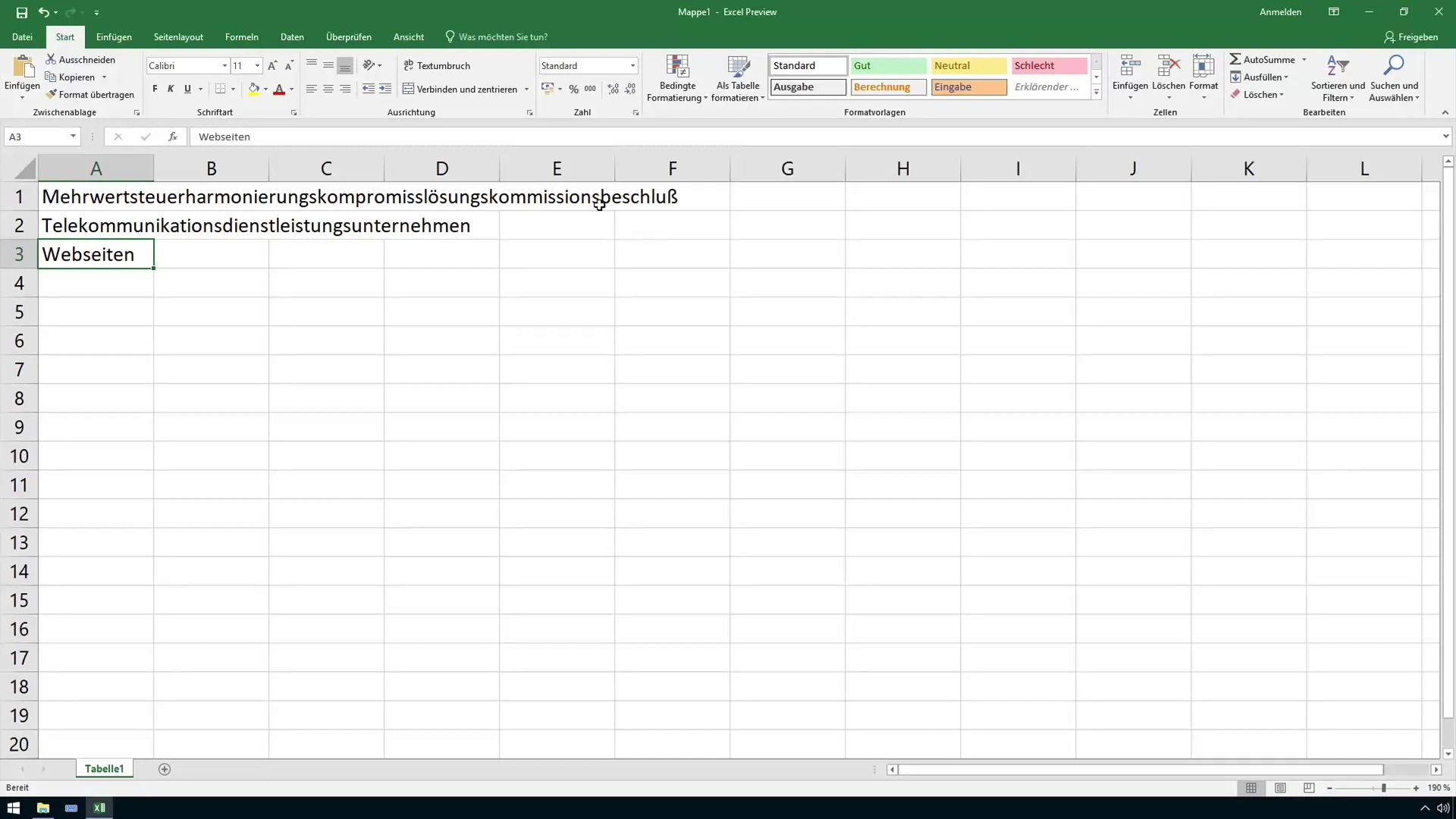
Membuat Singkatan
Pilih kata panjang seperti "Mehrwertsteuerharmonisierungskompromiss" dan pikirkan singkatannya, misalnya "Mehrwert". Untuk menyimpan singkatan ini dalam autokoreksi, masukkan kata panjang ke dalam kolom "Ganti" dan masukkan singkatannya ke dalam kolom "Dengan". Klik "Tambahkan" untuk menyimpan perubahan.
Menambahkan Alamat Web
Jika Anda sering mengetik alamat web, Anda juga dapat menambahkannya ke dalam autokoreksi. Misalnya, masukkan situs web Anda sendiri, seperti "https://www.renefürst.eu", dan buat singkatannya, misalnya "webrf". Singkatan ini kemudian akan otomatis diubah menjadi alamat web yang dimasukkan.
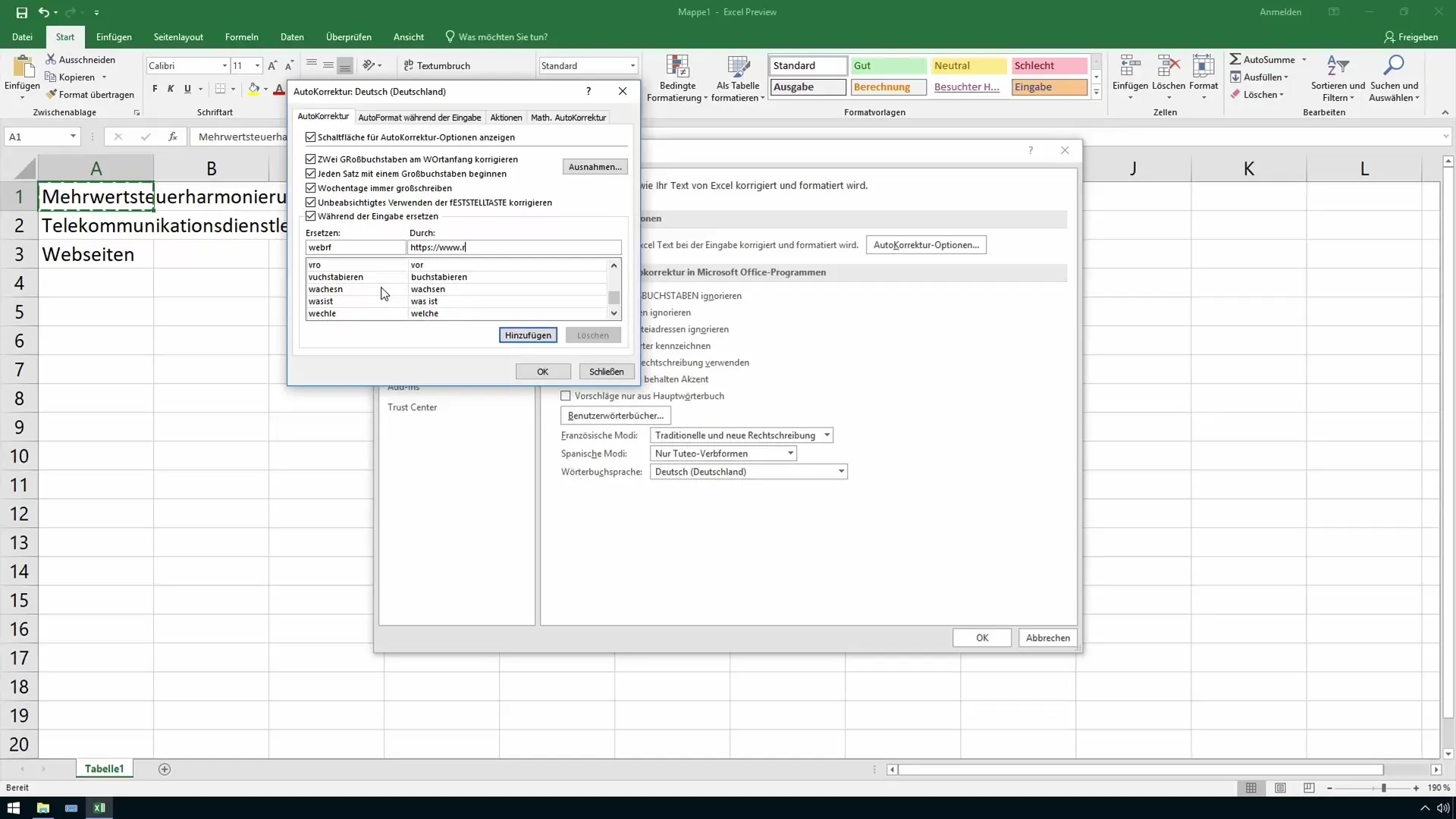
Menambahkan Istilah Lainnya
Anda juga dapat menggantikan istilah yang lebih panjang seperti "Telekommunikationsdienstleistungsunternehmen" dengan singkatan yang lebih pendek seperti "Teleku" atau "Teledu". Masukkan juga istilah-istilah ini ke dalam autokoreksi untuk mempercepat penginputan teks Anda.
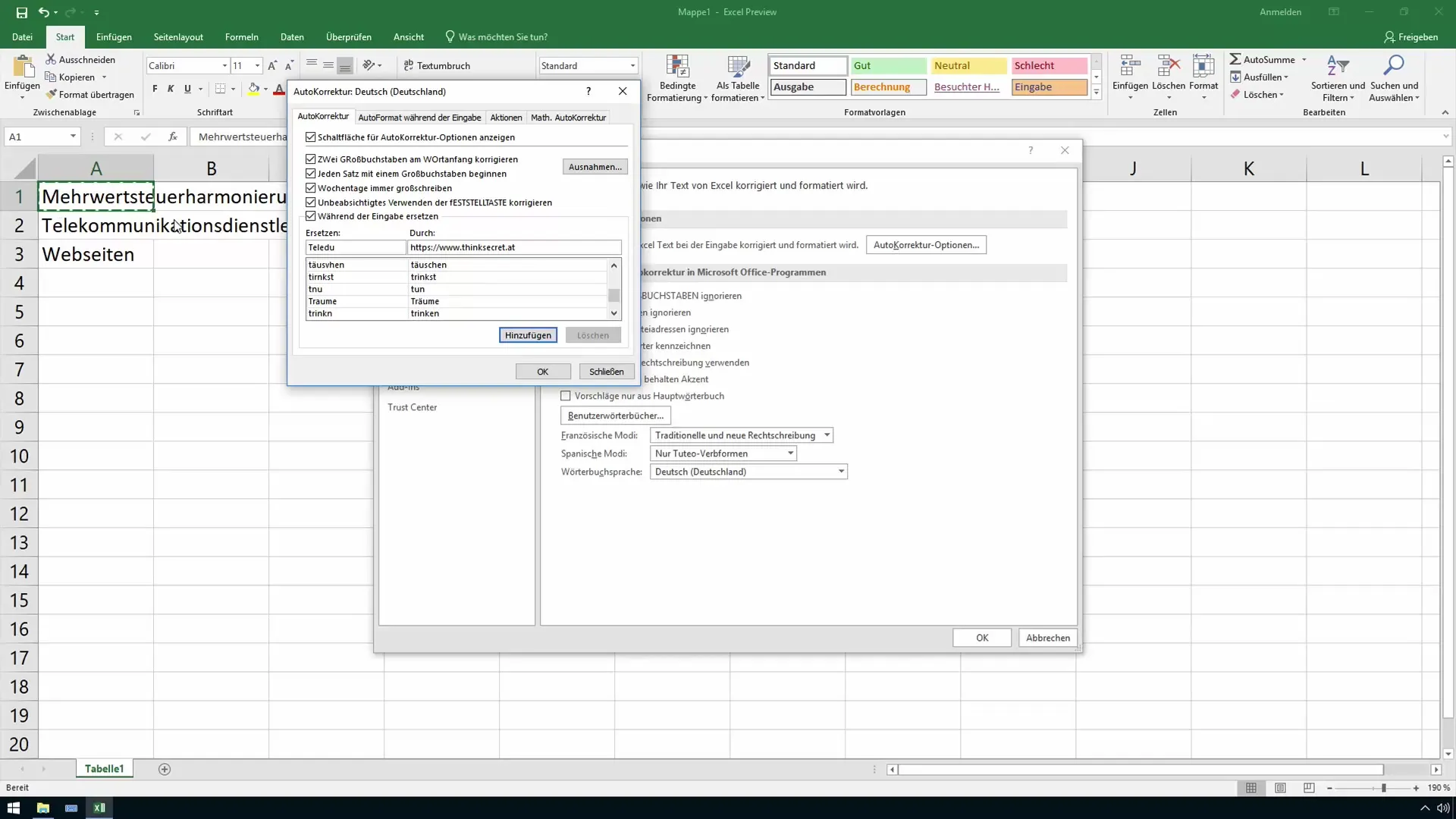
Menguji Penyesuaian Autokoreksi
Setelah Anda memasukkan semua kata dan singkatan yang diinginkan ke dalam autokoreksi, Anda dapat menguji perubahan ini. Buat dokumen Excel baru dan masukkan singkatan yang telah Anda tentukan. Autokoreksi seharusnya secara otomatis menggantikan singkatan dengan kata-kata lengkap.
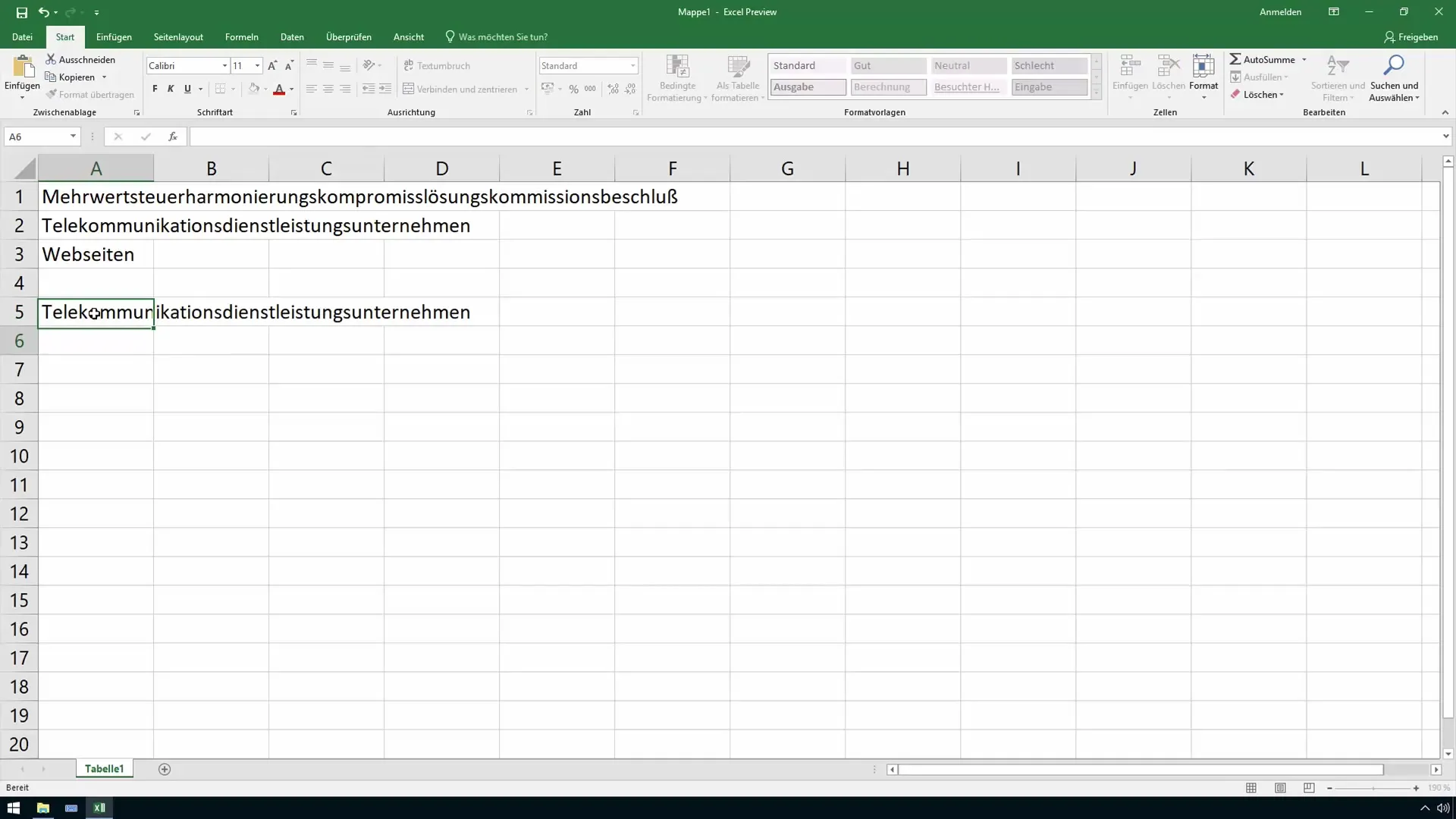
Penggunaan Efektif dalam Kehidupan Sehari-hari
Autokoreksi adalah alat yang kuat yang dapat membantu Anda bekerja lebih efisien. Manfaatkan fitur yang ditawarkan Excel untuk memasukkan kata-kata yang sering Anda gunakan dengan cepat dan tanpa ribet. Dengan demikian, Anda dapat fokus pada aspek pekerjaan yang lebih penting, sementara autokoreksi mengambil alih penginputan teks yang memakan waktu untuk Anda.
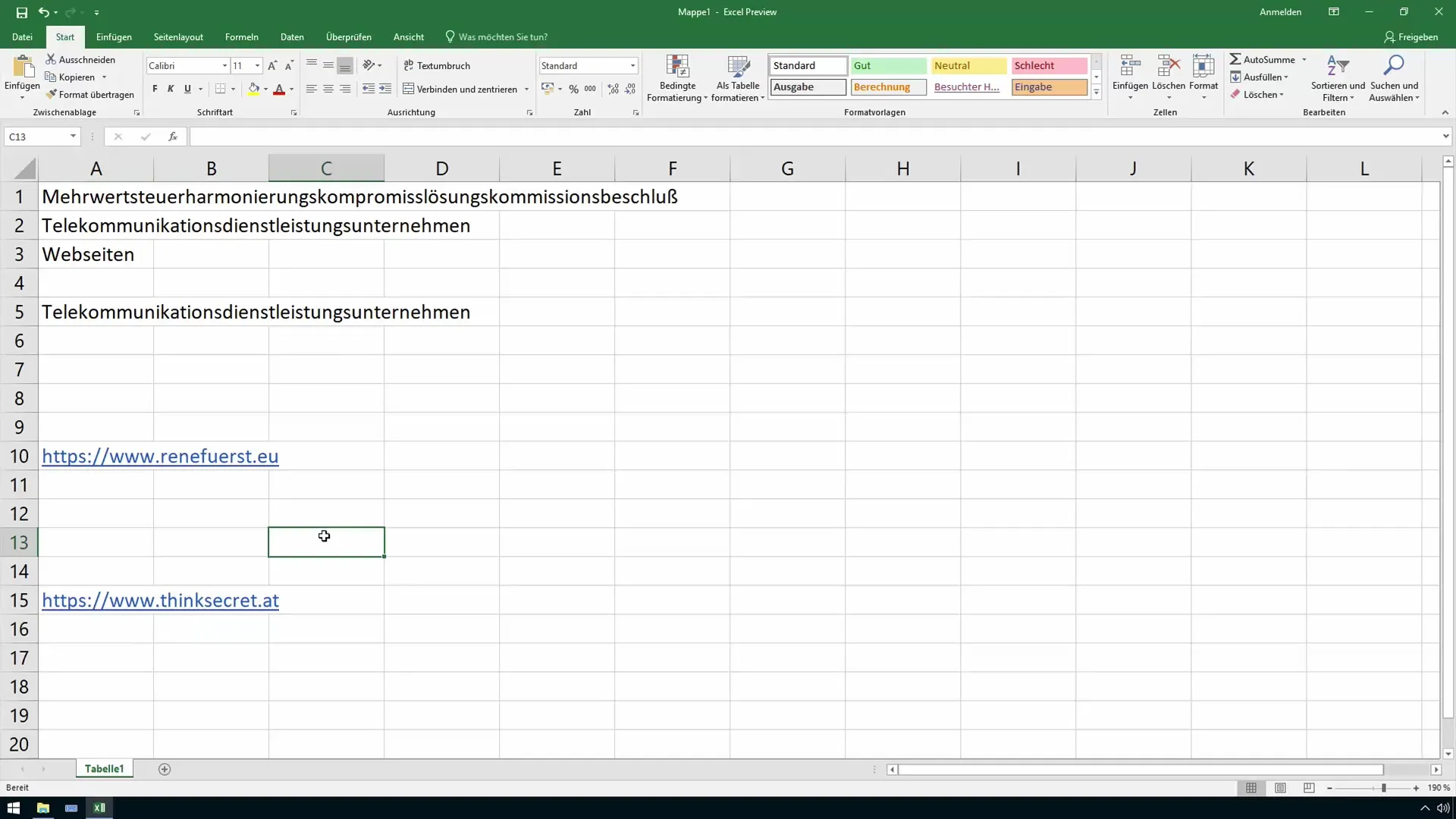
Ringkasan
Anda sekarang telah belajar bagaimana cara menggunakan autokoreksi di Excel untuk memasukkan kata-kata dan alamat web yang sering digunakan dengan lebih efisien. Dengan menyesuaikan fungsi ini, Anda dapat membuat rutinitas kerja Anda menjadi lebih mudah dan menghemat banyak waktu.
Pertanyaan Umum
Bagaimana cara membuka opsi autokoreksi di Excel?Buka "File" > "Opsi" > "Pemeriksaan Dokumen", lalu klik "Opsi Autokoreksi".
Apakah saya dapat menggunakan autokoreksi juga untuk program Office lainnya?Ya, perubahan pada opsi autokoreksi berlaku untuk semua aplikasi Office.
Bagaimana cara menghapus sebuah singkatan?Buka opsi autokoreksi, cari singkatan yang ingin Anda hapus, dan klik "Hapus".


